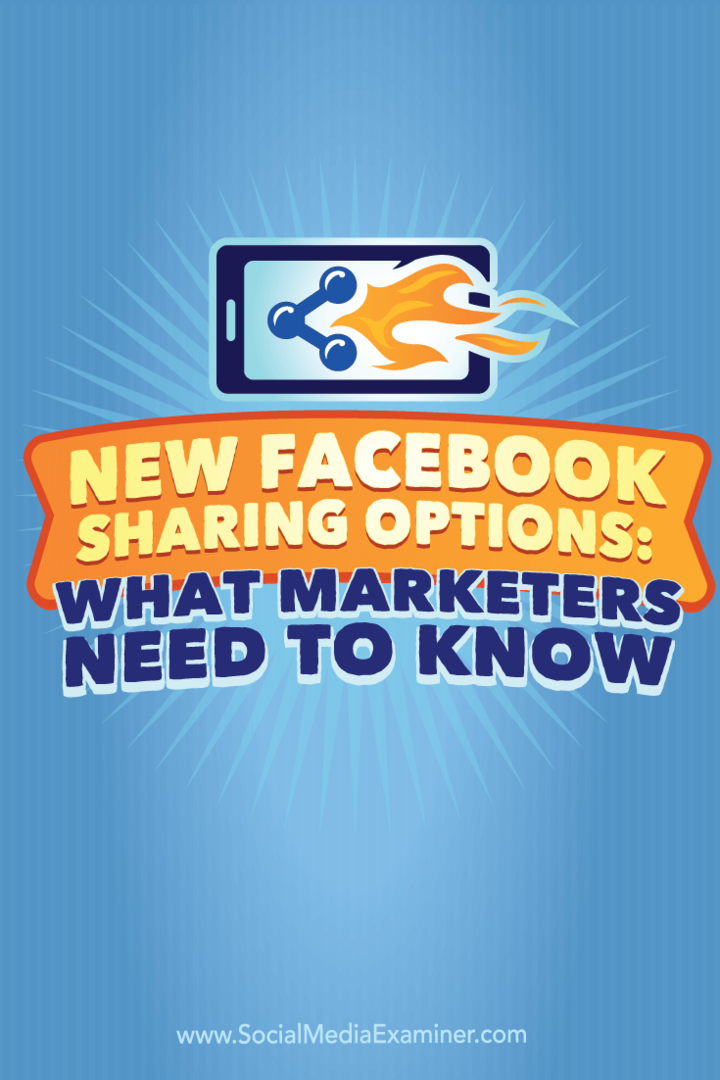Uudet Facebook-jakamisvaihtoehdot: Mitä markkinoijien on tiedettävä: sosiaalisen median tutkija
Facebook / / September 26, 2020
 Haluatko enemmän ihmisiä jakamaan sisältöäsi Facebookissa?
Haluatko enemmän ihmisiä jakamaan sisältöäsi Facebookissa?
Hyödynnätkö Facebookin jakamisominaisuuksia?
Facebook tarjoaa useita uusia painikkeita ja laajennuksia, joiden avulla lukijoiden on helpompaa jakaa sisältöäsi Facebookissa kuin koskaan ennen.
Tässä artikkelissa Ota selvää, kuinka Facebookin uudet sosiaalisen median jakamispainikkeet ja laajennukset voivat auttaa lisäämään sisältösi osuutta.

Hanki Analytics
Jos haluat saada analyysia mistä tahansa tässä artikkelissa julkaistavasta sosiaalisesta laajennuksesta, sinun kannattaa luoda sovellus verkkosivustollesi.
Tehdä tämä, siirry pikaoppaisiin ja luo uusi verkkosovellus. Huomaa, että jos et ole koskaan luonut sovellusta, sinun on napsauta vihreää Rekisteröi-painiketta ja hyväksy kehittäjän käyttöehdot. Sitten näet seuraavan näytön.
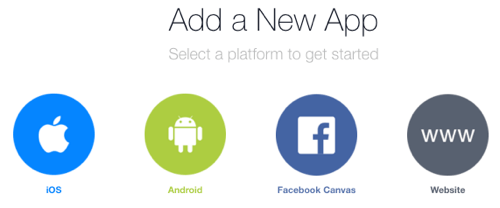
Kun olet napsauta Verkkosivusto, voit luoda ensimmäisen sovelluksesi verkkosivustollesi.
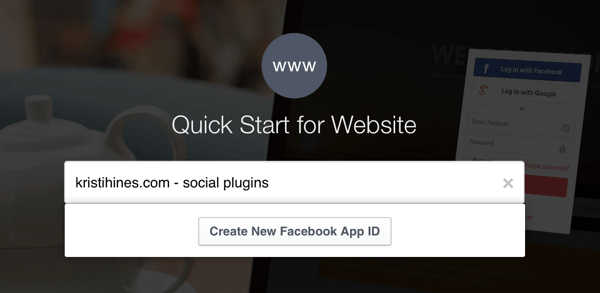
Seuraavaksi sinun on vastaa muutamaan sovellustasi koskevaan peruskysymykseen.
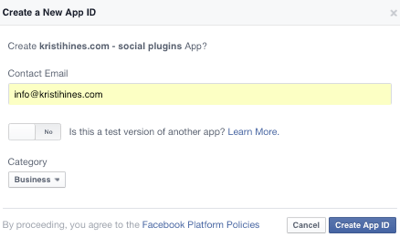
Sitten saat Facebook SDK: n. Sinun täytyy asenna Facebook SDK verkkosivustosi jokaiselle sivulle avaavan rungon jälkeen. Jos sinulla on Facebook-sosiaalisia laajennuksia (kuten painike, kommentit jne.), Sinulla todennäköisesti on jo tämä ja sinun tarvitsee vain korvata se seuraavilla.
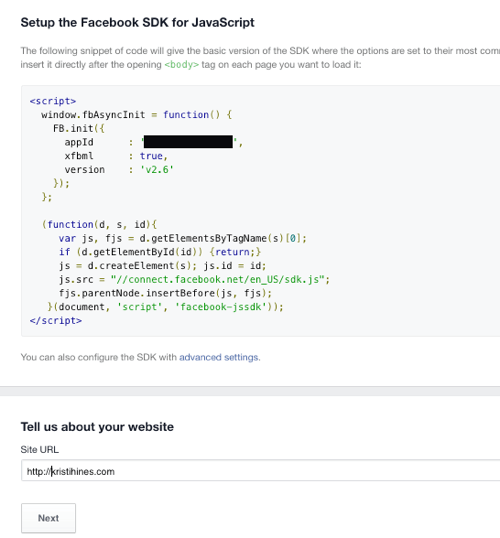
Sovelluksen luomissivun yläosassa Napsauta Ohita pikakäynnistys -painiketta oikeassa yläkulmassa, kun olet valmis. Tämä vie sinut sovelluksesi pääasetuksiin. Napsauta Sovellusten tarkistus -välilehteä ja sitten vaihda vaihtoehto tehdä sovelluksestasi julkinen.
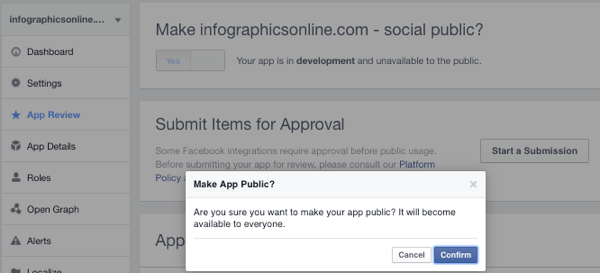
Sinun täytyy myös lisää sisällönkuvauskenttä verkkosivustosi jokaisen sivun otsikkotageihin, jotka sisältävät sovellustunnuksesi, kuten kuvassa Jaetaan Insights-sivu.

Tämän pitäisi antaa sinun saada jakamista oivalluksia kun olet ottanut käyttöön minkä tahansa seuraavista sosiaalisen jakamisen laajennuksista verkkosivustollasi sovelluksestasi. Löydät oivalluksesi mene Facebook Analytics sovelluksille, valitse luomasi sovellus verkkosivustosi sosiaalisiin lisäosiin ja sitten Facebook-alustalle, Napsauta jakamalla oivalluksia. Kun ihmiset alkavat käyttää sosiaalisia laajennuksiasi, alat nähdä siellä tietoja.
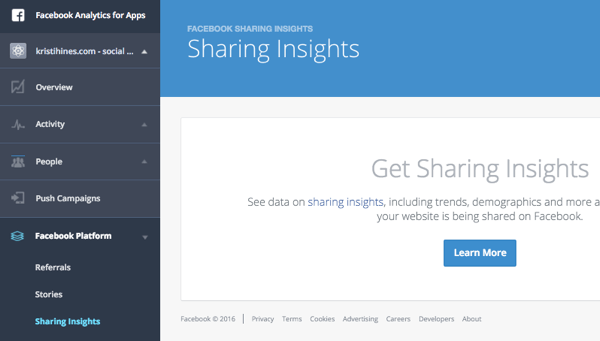
Näiden avulla saat paremman kuvan saamistasi oivallustyypeistä täysikokoinenkuvia tarjoaa Facebook. Mutta valitsemiesi sosiaalisten laajennusten perusteella voit nähdä sisältöäsi koskevia tietoja, kuten kokonaisosuudet, yhteenlasketut väestötiedot sisällöstä kiinnostuneista (ikä, sukupuoli ja sijainti), mielipiteet, suositut lainaukset, ja paljon enemmän.
Joten tässä mielessä tarkastellaan sosiaalisia laajennuksia, joita voit käyttää verkkosivustosi sisällön kanssa.
# 1: Facebook kuten Button
Tykkää-painike on sosiaalisen jakamisen painikkeiden standardi. Jos verkkosivustollasi olisi vain yksi tärkein sosiaalisen jakamisen painike, sen pitäisi olla se. Sinä pystyt lisää tykkää-painike manuaalisesti Facebookin antamalla koodillatai etsi se kaikista sosiaalisen jakamisen laajennuksista ja laajennuksista, kuten Lisää tämä, Jaa tämä, SumoMe, Heijastus, Sosiaalinen sodankäynti, jne.
Jos esimerkiksi käytät seuraavaa kokoonpanoa, saat koodin, joka tulee anna ihmisten tykätä sivulta, jolla painikkeen koodi on.
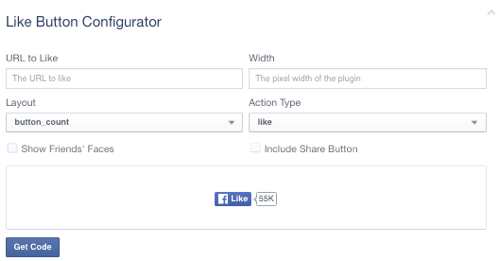
Tykkää-painikekoodin ensimmäinen osa on Facebook SDK, jonka mainitsin artikkelin alussa. Jos olet asentanut sen aiemmin, sinun ei tarvitse asentaa sitä uudelleen. Jos et tehnyt niin, Facebook suosittelee koodin lisäämistä alkutunnisteen jälkeen. Sinä aseta koodin toinen osa sinne, missä haluat Facebook Tykkää-painikkeen näkyvän.
Voit myös Napsauta iFrame-välilehteä saadaksesi vaihtoehtoisen iFrame-koodin, joka ei vaadi erillistä SDK-koodia. Aseta iFrame-koodi sinne, missä haluat Tykkää-painikkeen näkyvän.
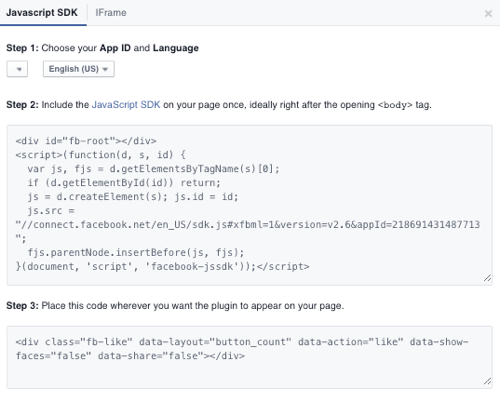
Tuloksena oleva painike näyttää tältä.
Kun napsautat yllä olevaa painiketta, voit tykätä tästä artikkelista ja sinulla on mahdollisuus jakaa se. Voit myös määritä painike tietyllä URL-osoitteella, kuten alla.
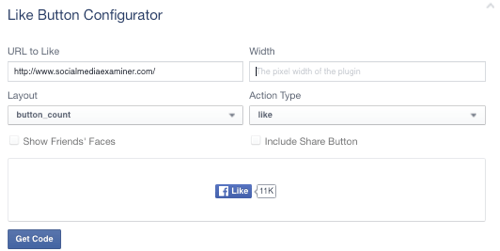
Tuloksena oleva painike näyttää tältä.
Kun napsautat yllä olevaa painiketta, voit tykätä sosiaalisen median tutkijan kotisivulta ja sinulla on mahdollisuus jakaa se. Voit myös määritä painike tietyllä Facebook-sivun URL-osoitteella, kuten alla.
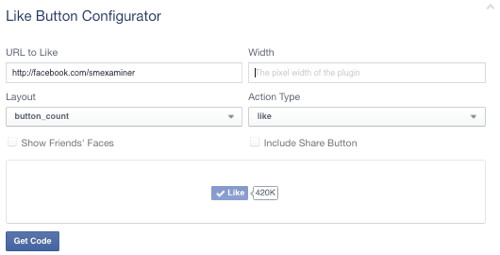
Tuloksena oleva painike näyttää tältä.
Kun napsautat yllä olevaa painiketta, voit pitää Social Media Examinerin Facebook-sivusta ja tulla faniksi.
Siksi se on tehokas painike. Sinä pystyt aseta Tykkää-painike mihin tahansa ja määritä se:
- Tykkää verkkosivusta tai blogiviestistä, johon se on sijoitettu jättämällä URL-osoite Tykkää-ruutuun tyhjä.
- Kuten tietty URL-osoite määrittämällä se Tykkää-URL-kenttään.
- Kuten tietty Facebook-sivu joten henkilöstä tulee kyseisen sivun fani määrittämällä Facebook-sivun URL-osoite Tykkää-kenttään.
Yksi painike, monia käyttömahdollisuuksia.
Muista myös, että voit määritä Tykkää-painike sisällyttämään Jaa-painike, joten sen sijaan, että pidät vain sisällöstäsi, käyttäjille tarjotaan mahdollisuus jakaa se henkilökohtaisessa profiilissaan, sivulla tai ryhmän yleisössä. Sinä pystyt muuta sana Tykkää suositella. Voit myös muuta asettelua vastaamaan sivusi muita jakopainikkeita.
# 2: Facebook Quote -laajennus
Yksi Facebookin esittelemistä uusista sosiaalisen jakamisen laajennuksista on Lainauslaajennus. Tämä laajennus tulee salli sisällönlukijoiden korostaa tietyn alueen tekstiäsi ja jakaa sen lainauksena yhdessä blogiviestilinkin kanssa. Käytännössä joka kerta, kun joku korostaa mitä tahansa viestiäsi, Facebook Share Quote -painike avautuu.
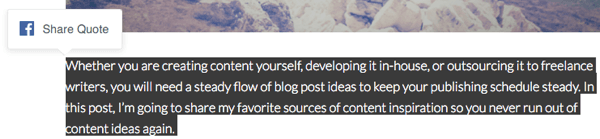
Kun ihmiset napsauttavat sitä, he siirtyvät jakamisnäyttöön, jossa on tarjous ja linkki jakamiseen viestillesi.
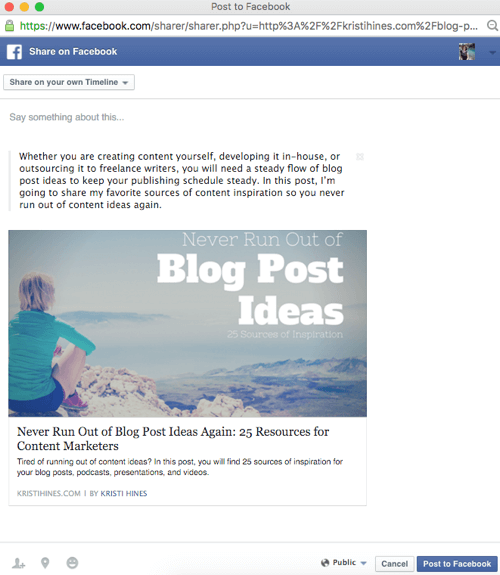
Sieltä he voivat lisätä kommentteja ja jakaa linkin sekä tarjouksen henkilökohtaisen profiilin, sivun tai ryhmän yleisön kanssa.
Facebook näyttää koodauksen, joka sinun on otettava käyttöön sisällössäsi, jotta se toimisi Quote-laajennussivulla. Näin se näyttää nyt.
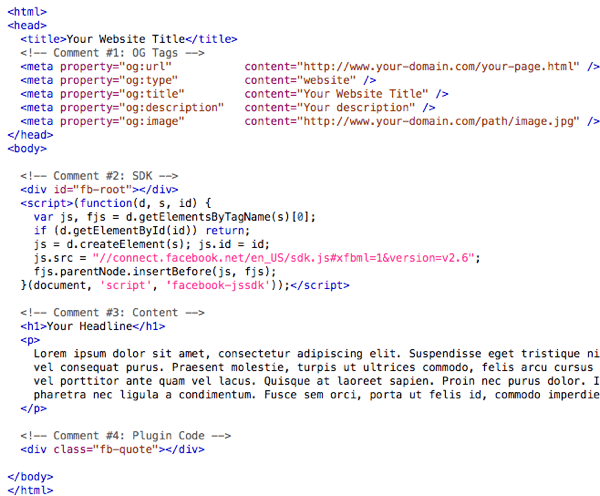
Sinä pystyt toteuttaa koodin ensimmäinen osa kommentin # 1 alla (joka on Facebook Open Graph -koodi) käyttämällä laajennuksia, kuten Yoast SEO (jos olet itse isännöimäsi WordPress-käyttäjä).
Kommentin # 2 alla oleva koodi on Facebook SDK, jonka mainitsin artikkelin alussa. Jos olet asentanut sen aiemmin, sinun ei tarvitse asentaa sitä uudelleen. Jos et tehnyt niin, Facebook suosittelee koodin lisäämistä alkutunnisteen jälkeen.
Kolmas osa kommentin # 3 alla on sisältösi eikä vaadi mitään erityistä koodauksen suhteen.
Kommentin # 4 alla oleva neljäs koodiosa on tarvittava tarjouslaajennuksen koodi. Sinun täytyy lisää neljäs osa koodia ennen loppuosan tagia millä tahansa sivulla, jonka haluat Facebook Quote -laajennuksen näkyvän.
Vaikka sinulla saattaa olla houkutus lisätä Facebook Quote -laajennus verkkosivustosi jokaiselle sivulle, muista, että Facebook Quote -painike ilmestyy joka kerta, kun ihmiset korostavat tekstiä millä tahansa sivulla, jolla laajennus on päällä. Siksi kannattaa harkita, haluatko todella sen sivuilla, joissa on sähköpostiosoitteesi, puhelinnumerosi jne.
# 3: Facebookin tallennuspainike
Oletko hyödyntänyt Tallenna-ominaisuutta Facebook-viesteissä?
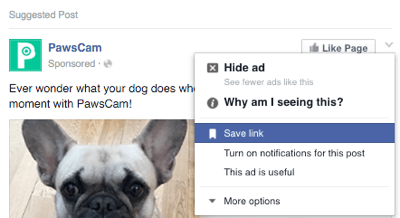
Ilmeisesti ominaisuudesta on tullut niin suosittu, että voit nyt lisää Tallenna-painike verkkosivustoosi, jotta Facebook-käyttäjät voivat lisätä verkkosivustosi, verkkosivusi ja sisältösi kirjanmerkkeihin yksityiseen kokoelmaansa. Kun napsautetaan, Tallenna-painike siirtyy sinisestä valkoiseksi ja näyttää ponnahdusikkunan, joka kertoo käyttäjille, että he ovat yksityisesti tallentaneet linkin.
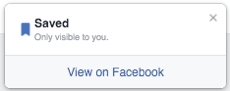
Samanlainen kuin Tykkää-painike, voit määritä Tallenna-painike tyhjällä linkillä tallentamista vartenjonka avulla ihmiset voivat tallentaa sivun, jolla he ovat henkilökohtaiseen Facebookin tallennettujen linkkien luetteloon.
Hanki YouTube-markkinointikoulutus - verkossa!

Haluatko parantaa sitoutumistasi ja myyntiäsi YouTuben avulla? Liity sitten suurimpaan ja parhaaseen YouTube-markkinoinnin asiantuntijoiden kokoelmaan, kun he jakavat todistetut strategiansa. Saat vaiheittaiset live-ohjeet, joihin keskitytään YouTube-strategia, videoiden luominen ja YouTube-mainokset. Ryhdy yrityksesi ja asiakkaidesi YouTube-markkinoinnin sankariksi toteuttaessasi strategioita, jotka saavat todistettuja tuloksia. Tämä on live-online-koulutustapahtuma ystäviltäsi Social Media Examiner -sivustolta.
KLIKKAA TÄTÄ TIETOJA - ALE LOPETTUU 22. SYYSKUU!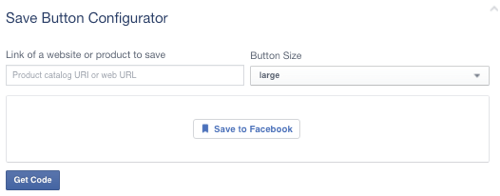
Tallenna-painikekoodin ensimmäinen osa on Facebook SDK, jonka mainitsin artikkelin alussa. Jos olet asentanut sen aiemmin, sinun ei tarvitse asentaa sitä uudelleen. Jos et, Facebook suosittelee, että lisäät tämän koodin avaavan rungon jälkeen. Sinä aseta koodin toinen osa kohtaan, johon haluat tallentaa Facebook-painikkeen.
Tuloksena oleva painike näyttää tältä.
Kun napsautat yllä olevaa painiketta, voit "tallentaa" tämän artikkelin. Voit myös määritä painike tietyllä URL-osoitteella, kuten seuraavassa on esitetty.
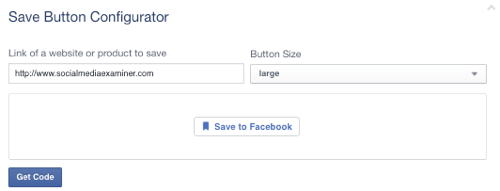
Tuloksena oleva painike näyttää tältä.
Kun napsautat yllä olevaa painiketta, voit "tallentaa" Social Media Examiner -sivun. Voit myös määritä painike tietyllä Facebook-sivun URL-osoitteella, kuten seuraavassa kuvassa näkyy.
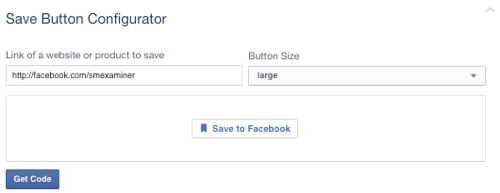
Tuloksena oleva painike näyttää tältä.
Kun napsautat yllä olevaa painiketta, voit "tallentaa" Social Media Examinerin Facebook-sivun. Löydät tallennettujen kohteiden luettelosi Tallennettu osio. Tässä on esikatselu siitä, mitä näet artikkeleita, kotisivuja ja Facebook-sivuja tallennettaessa.
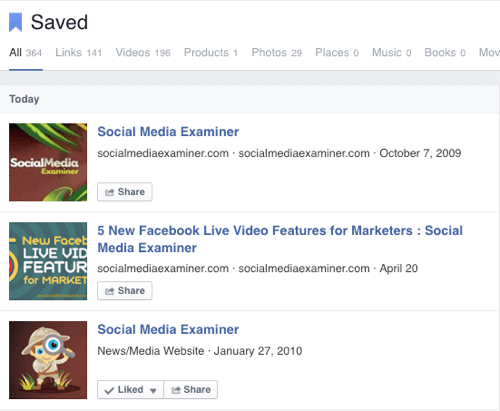
Tallenna-painike ei rajoitu vain linkkeihin. Jos sinulla on tuoteluettelo Business Managerissa, jatka lukemista Tallenna painikkeen dokumentaatio saadaksesi selville kuinka voit määritä verkkosivustosi tuotteidesi Tallenna-painikkeet joten ihmiset, jotka eivät ehkä ole valmiita ostamaan, voivat tallentaa tuotteesi myöhempää käyttöä varten.
# 4: Facebook Messenger -lähetyspainike
Luuletko, että ihmiset haluavat lähettää sisältösi yksityisesti julkisen sijasta? Sitten kannattaa harkita a: n lisäämistä Lähetä-painike. Tämä painike tulee anna ihmisten lähettää verkkosivusi linkki yhdelle tai useammalle henkilölle Messengerin kautta. Kun napsautetaan, käyttäjät voivat valita, kenelle linkki lähetetään ja minkä viestin lähetetään sen mukana.
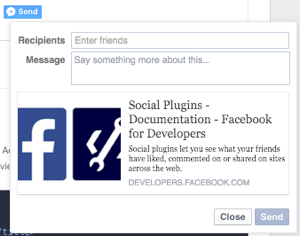
Mobiilikäyttäjiä pyydetään avaamaan Messenger-sovellus (jos asennettu) tai heidät ohjataan Facebookin mobiiliversioon lähettämään yksityisviesti.
Samoin kuin Tykkää ja Tallenna-painikkeet, voit määritä Lähetä-painikkeella tyhjä linkki lähetettäväksi, jolloin ihmiset voivat lähettää avaamansa sivun Messenger-yhteyshenkilöilleen.
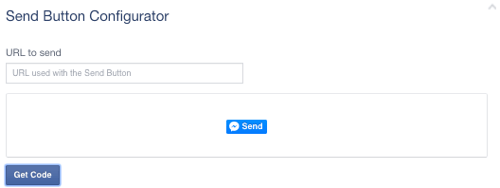
Lähetä-painikekoodin ensimmäinen osa on Facebook SDK, jonka mainitsin artikkelin alussa. Jos olet asentanut sen aiemmin, sinun ei tarvitse asentaa sitä uudelleen. Jos et, Facebook suosittelee, että lisäät sen avaavan body-tagin jälkeen. Sinä aseta koodin toinen osa sinne, missä haluat Facebook Send -painikkeen näkyvän.
Tuloksena oleva painike näyttää tältä.
Kun napsautat yllä olevaa painiketta, voit "lähettää" tämän artikkelin Messengerin kautta. Voit myös määritä painike tietyllä URL-osoitteella, kuten alla.
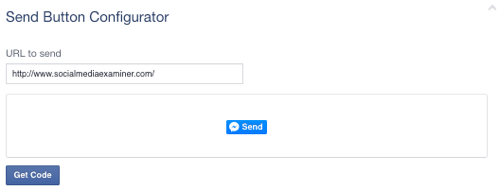
Tuloksena oleva painike näyttää tältä.
Kun napsautat yllä olevaa painiketta, voit "lähettää" Social Media Examiner -sivun Messengerin kautta. Voit myös määritä painike tietyllä Facebook-sivun URL-osoitteella, kuten tässä on esitetty.
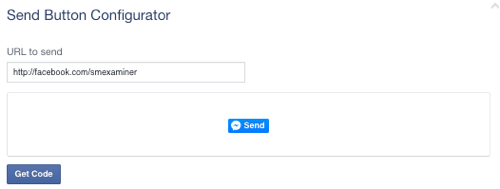
Tuloksena oleva painike näyttää tältä.
Kun napsautat yllä olevaa painiketta, voit "lähettää" Social Media Examiner Facebook -sivun Messengerin kautta.
Huomaa: Yksi asia, jonka löysin testauksessa, on se, että Lähetä-painike ei joskus toimi tiettyjen mallien / teemojen kanssa. Esimerkiksi Lähetä-painikkeeni päätyi toimintahäiriöön tällä tavoin.
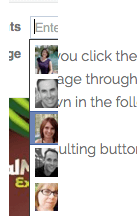
Kun otin yhteyttä Rainmaker-tukeen saadaksesi selville, miksi Lähetä-painike ei toiminut oikein heidän teemoissaan, he huomasivat, että Lähetä-painike ei ollut reagoiva. Ratkaisu oli lisää pala koodia CSS: ään se näyttää tältä.
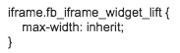
Jos käytät Rainmakeria tai mitä tahansa StudioPress-teemaa, saman koodin pitäisi toimia sinulle. Jos käytät eri mallia / teemaa ja kohtaat ongelmia Lähetä-painikkeen ponnahdusikkunassa, joka ei näy kokonaan, voit kokeilla yllä olevaa CSS-koodia nähdäksesi, toimiiko se sinulle. Jos ei, sinun on otettava yhteyttä mallisi / teeman kehittäjään saadaksesi koodin, jotta painike toimii sinulle.
# 5: Facebook Share-painike
Tykkää-painike on helppo sekoittaa Jaa-painikkeeseen. Tykkää-painikkeen avulla ihmiset voivat lisätä tykkäysten määrää tietyllä verkkosivulla ja antaa heille mahdollisuuden jakaa verkkosivu henkilökohtaisen profiilin, sivun tai ryhmän yleisön kanssa.
Jaa-painike puolestaan auttaa lisätä tykkäysten määrää tietyllä verkkosivulla, mutta tulee tehdä vahvempi toimintakehotus ihmisille jakamaan verkkosivut henkilökohtaisen profiilin, sivun tai ryhmän yleisön kanssa.
Kun napsautetaan, ihmiset saavat ponnahdusikkunan, jonka avulla he voivat jakaa linkin nopeasti henkilökohtaisen profiilin, sivun tai ryhmän yleisön kanssa.
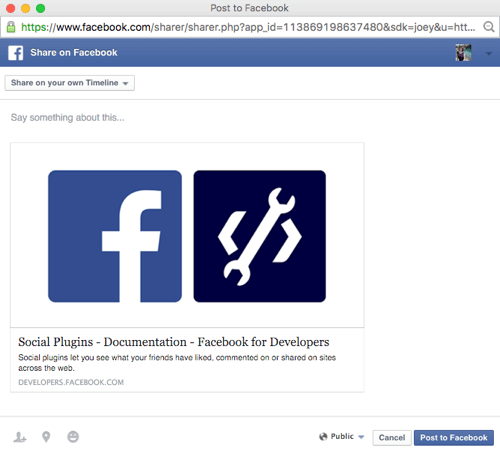
On kaksi tapaa käsitellä sitä. Sinä pystyt käytä yhdistelmää Tykkää ja jaa-painike varmistamalla, että Jaa on valittu, kun luot tykkää-painikkeenolettaen, että koodaat painikkeesi manuaalisesti.
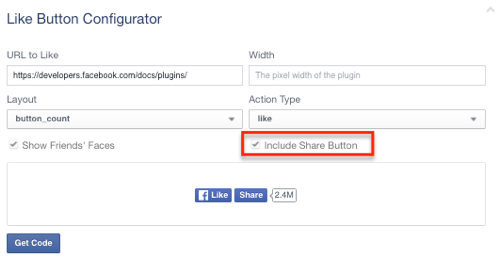
Tai voit luo Jaa-painike omillaan. Samoin kuin Tykkää-painike, voit määrittää Jaa-painikkeen lähettämällä tyhjän linkin, jonka avulla ihmiset voivat jakaa sivun, jolla he ovat, omalle profiililleen, sivulle tai ryhmän yleisölle.
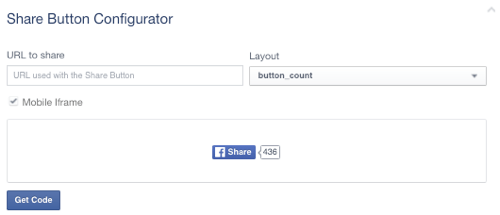
Ensimmäinen jakopainikekoodin osa on Facebook SDK, jonka mainitsin artikkelin alussa. Jos olet asentanut sen aiemmin, sinun ei tarvitse asentaa sitä uudelleen. Jos et, Facebook suosittelee, että lisäät sen avaavan body-tagin jälkeen. Sinä aseta koodin toinen osa sinne, missä haluat Facebook Share -painikkeen näkyvän.
Tuloksena oleva painike näyttää tältä.
Kun napsautat yllä olevaa painiketta, voit "jakaa" tämän artikkelin. Voit myös määritä painike tietyllä URL-osoitteella, kuten seuraavassa kuvassa näkyy.
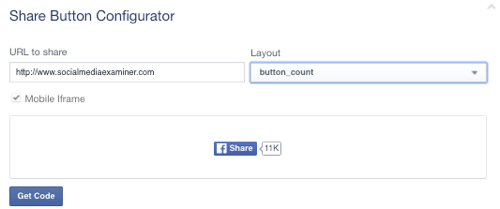
Tuloksena oleva painike näyttää tältä.
Kun napsautat yllä olevaa painiketta, voit "jakaa" Social Media Examiner -sivun. Voit myös määritä painike tietyllä Facebook-sivun URL-osoitteella, kuten alla.
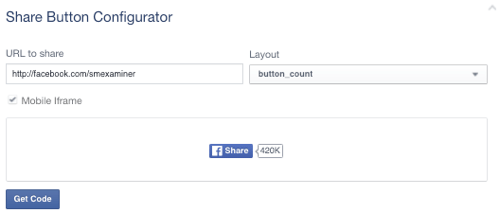
Tuloksena oleva painike näyttää tältä.
Kun napsautat yllä olevaa painiketta, voit "jakaa" Social Media Examiner Facebook -sivun. Huomaa, että ihmiset, jotka tekevät tämän, jakavat vain Facebook-sivun yleisönsä kanssa, mutta heistä ei tule faneja. Tämä on ero Jaa ja tykkää-painikkeiden välillä tässä tapauksessa.
Muita sosiaalisen laajennuksen päivityksiä
Uusien sosiaalisen jakamisen laajennusten ja painikkeiden lisäksi Facebook päivitti myös muita sosiaalisen jakamisen ja sitouttamisen laajennuksia koskevia ominaisuuksia.
Jos olet julkaisija, joka käyttää Facebook-kommentit, niin löytöuudet valvontatoiminnot auttavat torjumaan roskapostia.
Jokainen, joka haluaa upottaa viestejä Facebookista, voi nyt upota yleisö kommentteja, viestejäja Videot (mukaan lukien elää) uudella, helpommin toteutettavalla koodauksella.
Jos haluat määritä jakamisasetukset laitteille, kuten älytelevisioille, digitaalisille valokuvakehyksille tai esineiden internetille, tarkastele vaihtoehtoja Laitteiden jakaminen.
Voit lukea yhteenvedon kaikista päivitykset tässä.
Tiivistettynä
Kuten näette, Facebook etsii lisää tapoja auttaa sisältöä rakastavia jakamaan sitä. Kustantajien on hyödynnettävä paitsi ottamalla käyttöön nämä uudet jakamistyökalut, myös ottamalla käyttöön tekniikka, jota tarvitaan käyttötietojen saamiseksi nähdäksesi, mikä toimii parhaiten lukijoidensa kanssa.
Mitä mieltä sinä olet? Oletko kokeillut uusia sosiaalisen jakamisen laajennuksia Facebookista? Kerro meille ajatuksesi kommenteissa!